Nel mondo odierno basato sui dati, i file stanno diventando sempre più grandi, rendendone più difficile la condivisione email o app di messaggistica. La compressione dei file è una soluzione conveniente ed efficiente a questo problema, in quanto riduce le dimensioni del file senza perdere nulla del suo contenuto. Sapendo come comprimere e decomprimere i file, possiamo semplificare il nostro lavoro ed evitare la necessità di software aggiuntivi come WeTransfer. In questo articolo, esploreremo come comprimere e decomprimere i file su entrambi Mac ed iPad dispositivi.

Comprimi e decomprimi i file su Mac
La compressione dei file su un Mac è un processo semplice. Inoltre, puoi selezionare più file tenendo premuto il tasto "Comando" mentre fai clic su ciascun file. Di seguito il processo descritto in dettaglio:
- Seleziona uno o più file che stai per comprimere
- Fare clic con il tasto destro sul file o sulla cartella selezionati e scegliere "Comprimere" dal menu di scelta rapida.
- macOS genererà automaticamente un file ZIP uguale al file o alla cartella originale e lo salverà nella stessa posizione. Il processo di compressione di un file sarebbe completo.
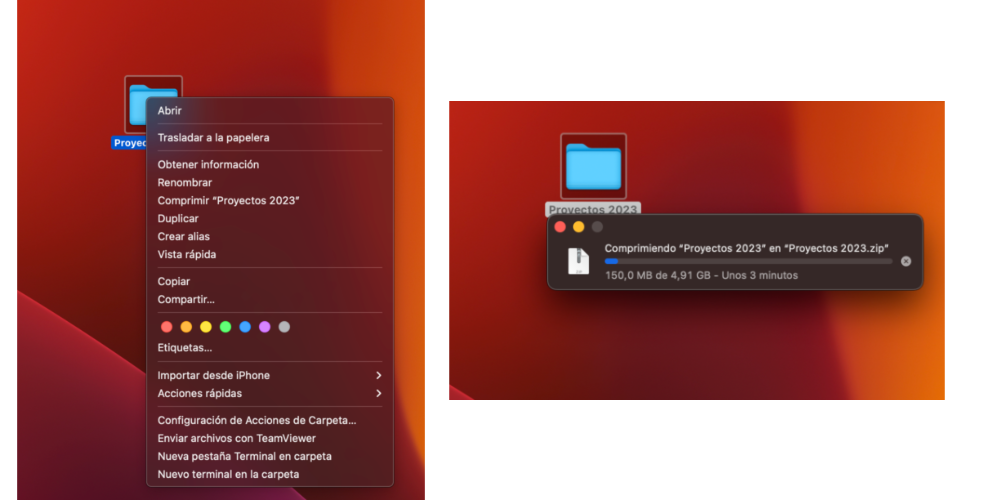
Ora che abbiamo trattato il processo di compressione di un file, passiamo al passaggio successivo: decomprimere un file dopo che è stato consegnato a destinazione. Il processo può essere suddiviso nelle seguenti fasi.
- individuare il file zip vuoi decomprimere. Probabilmente si trova nella cartella Download, poiché è il sito predefinito stimato da macOS.
- Doppio click sul file ZIP. Il sistema estrarrà automaticamente i file contenuti nel file ZIP e creerà un file nuova cartella con lo stesso nome del file ZIP originale nella stessa posizione.
- Se vuoi estrarre i file in un file posizione diversa, fare clic con il tasto destro sul file ZIP, selezionare "Aperta con" e scegli "Utilità di archiviazione". Successivamente, fai clic su "Estrai" e seleziona la posizione in cui desideri salvare i file estratti.
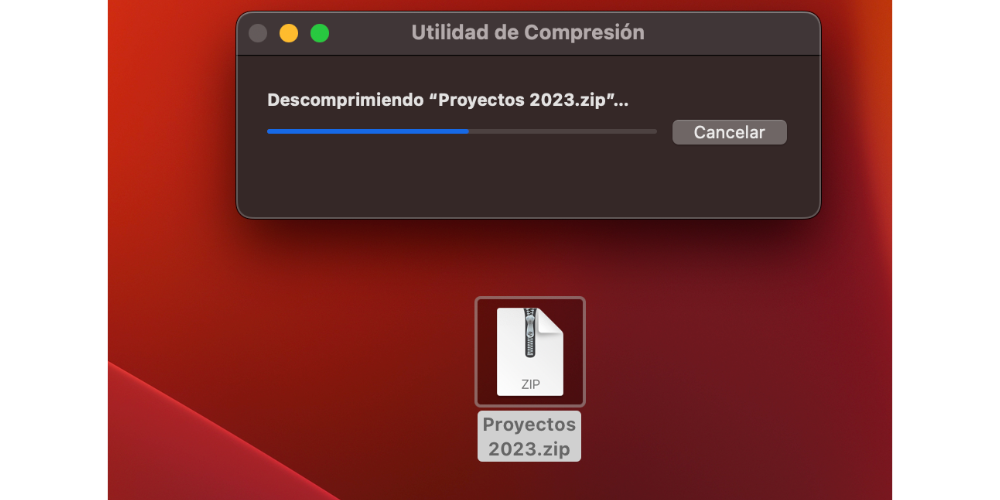
Comprimi e decomprimi i file su iPad
Analogamente a macOS, anche iPadOS consente agli utenti di comprimere e decomprimere i file, ma richiede applicazioni di terze parti come iZip, WinZip e Documents di Readdle. Nei seguenti passaggi, ti mostreremo come comprimere un file sul tuo iPad utilizzando una di queste applicazioni.
- Scarica e installa la tua app preferita dall'App Store. Il più consigliato è iZip
- Apri l'app e concedi le autorizzazioni necessarie per accedere ai tuoi file.
- Passare alla località dei file o delle cartelle che si desidera comprimere.
- Seleziona i file o le cartelle
- Una volta selezionati tutti gli elementi, toccare il " Cerniera lampo" pulsante nella parte inferiore dello schermo.
- Scegliere il nome e posizione per il file ZIP e fare clic su "Salva".
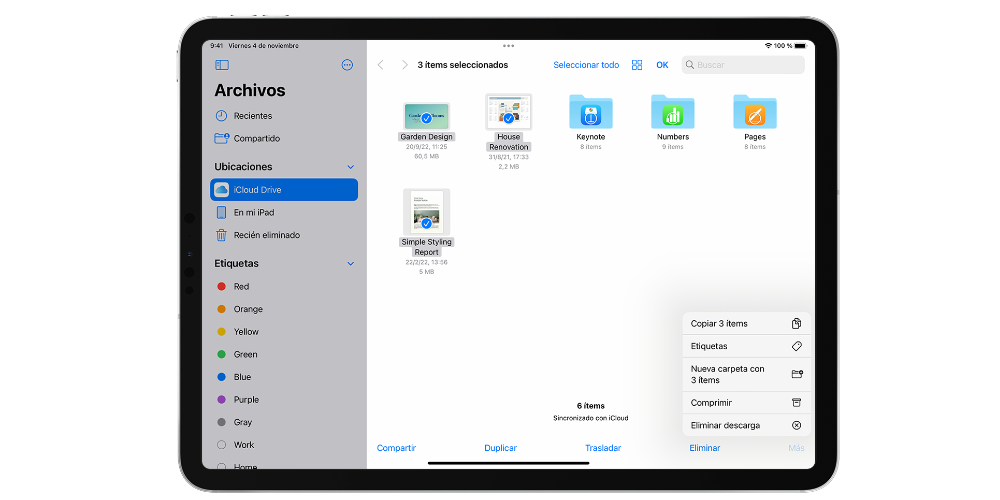
Per completare questo articolo, discutiamo ora come decomprimere un file su iPad utilizzando uno qualsiasi dei suoi segmenti di mercato. Il processo è semplice e molto simile al precedente, e prevede i seguenti quattro passaggi:
- Individuare il file ZIP che desideri decomprimere nell'app file o nell'app di compressione che stai utilizzando.
- Seleziona il file compresso e fare clic su 'Estrai'. Se stai utilizzando un'altra app, segui le istruzioni specifiche dell'app per l'estrazione dei file.
- Scegli la posizione in cui desideri per salvare i file estratti e fai clic su "Salva" o "Estrai" a seconda dell'applicazione che stai utilizzando.
- Una volta completato il processo di estrazione, sarai in grado per accedere file decompressi nella posizione selezionata.
